Para poder programar Robobo con Scratch 3, además de la base robótica, son necesarios los siguientes elementos:
- Un smartphone con el sistema operativo Android 7.0 o superior y de tamaño de pantalla mínimo 4,7″ y máximo 5,5″ (95 mm de espesor máximo).
- Un ordenador personal (portátil o no) con conexión WI-FI, o bien una tablet, con un navegador web compatible (Chrome o Firefox preferiblemente)
- Una red WI-FI a la que se puedan conectar el ordenador y el smartphone, y que tenga acceso a internet.
- La aplicación móvil Robobo que se puede descargar de la tienda on-line de Google (Play Google), y que debe ser instalada en el smartphone.
Mediante la aplicación móvil Robobo es posible programar el smartphone desde un ordenador o tablet compatible utilizando Scratch 3 a través del navegador, utilizando una extensión que contiene los bloques de Robobo. Tanto la aplicación Robobo como los bloques de Scratch 3 son totalmente gratuitos.
A continuación se detallan los pasos a seguir para poder programar Robobo desde Scratch 3.
Conexión de Robobo a Scratch 3 por primera vez
Para poder conectar Robobo con Scratch 3 por primera vez, debes seguir los siguientes pasos:
- Conectar el ordenador y el smartphone a la misma red WI-FI, que debe tener conexión a internet.
- Advertencia: No se puede crear la red wi-fi con el propio smartphone que se acopla a la base Robobo.
- Encender la base Robobo pulsando el botón que tiene en su parte trasera. Cuando está encendido, los LEDs de la parte frontal de la base Robobo se iluminan en color rojo:

- Abrir un navegador “Chrome” o “Firefox” en el ordenador/tablet e ir a la siguiente URL: http://scratch.theroboboproject.com

- Una vez cargada la web de Scratch 3, pulsad el botón inferior izquierdo de color verde «Robobo», de forma que aparezcan los bloques propios del robot:

- Haciendo click en el icono de Robobo de la parte superior derecha de la ventana anterior, se nos abre la ventana de monitorización, tal y como se aprecia en la siguiente captura de pantalla:
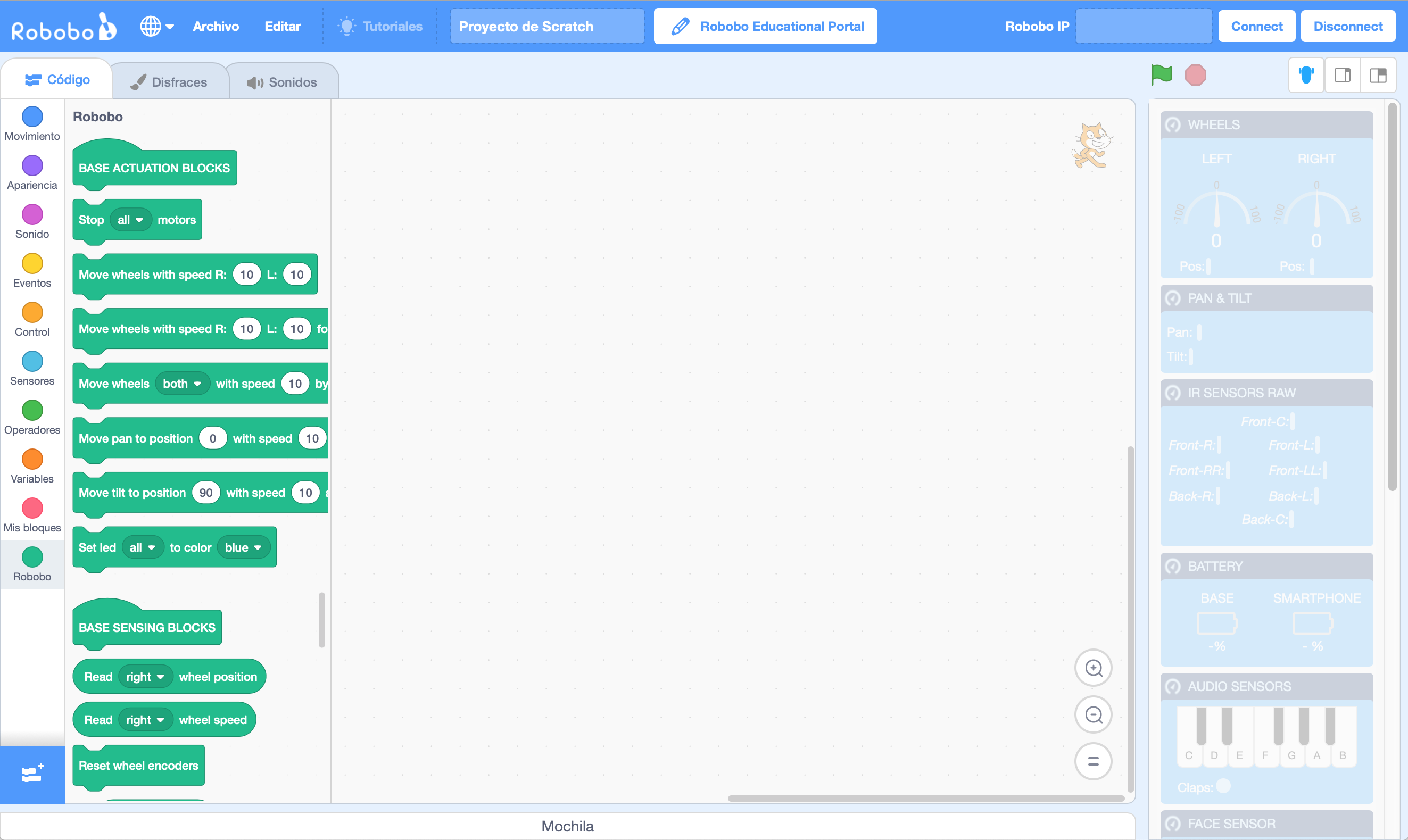
- Descargar e instalar en el smartphone la aplicación Robobo de Google Play (ir a la página):
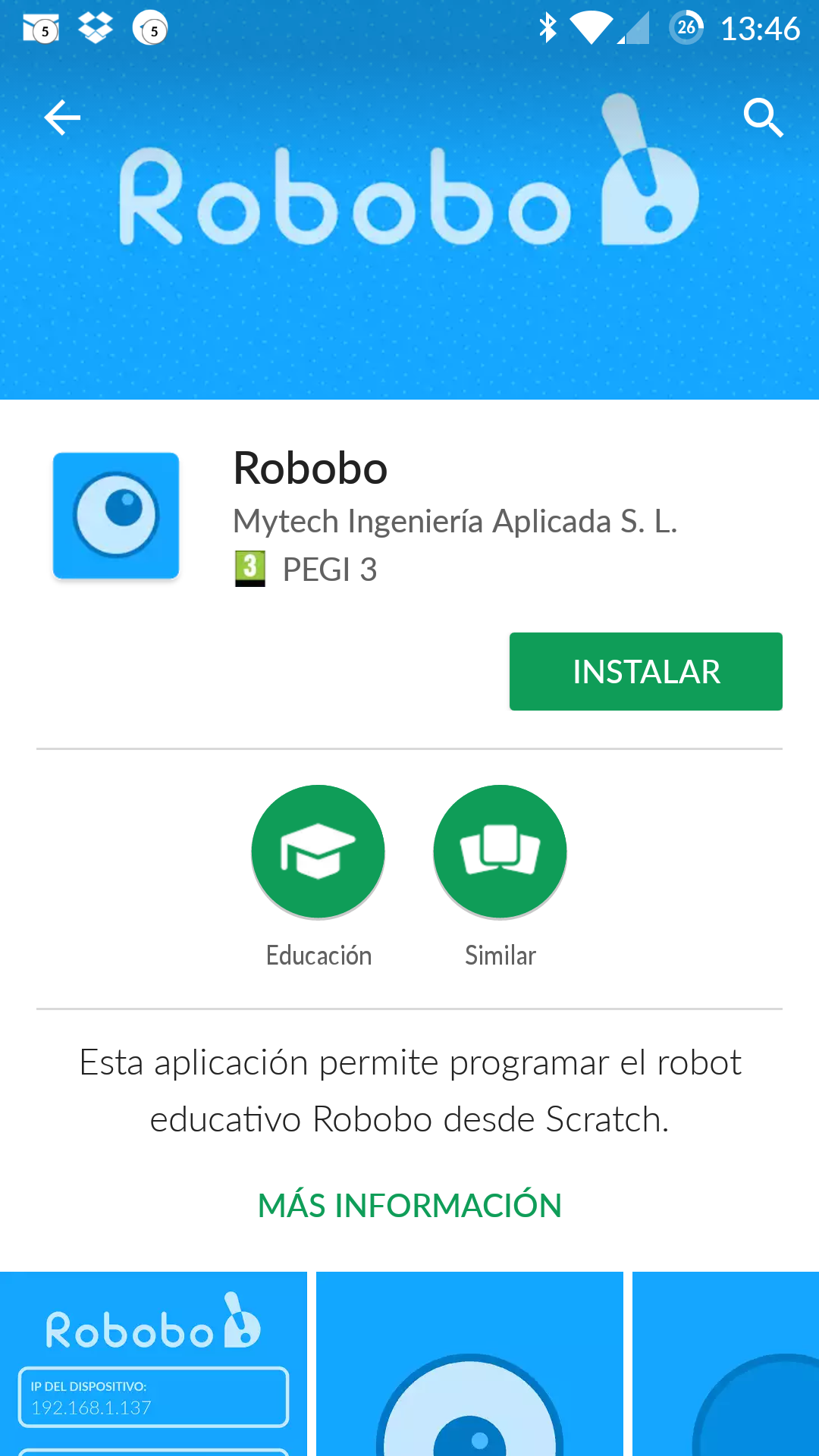
IMPORTANTE: Revisa en las especificaciones de la aplicación que aparecen en Google Play si tu móvil es compatible con Robobo.
- Emparejar la base Robobo con el smartphone. Para ello debes ir a la opción de “Bluetooth” de Android y seleccionar en la lista de dispositivos el número de tu base Robobo, indicado en la etiqueta de la parte inferior (algunos modelos de base Robobo requieren introducir una contraseña para enlazarlos con el smartphone, la contraseña es 1234):
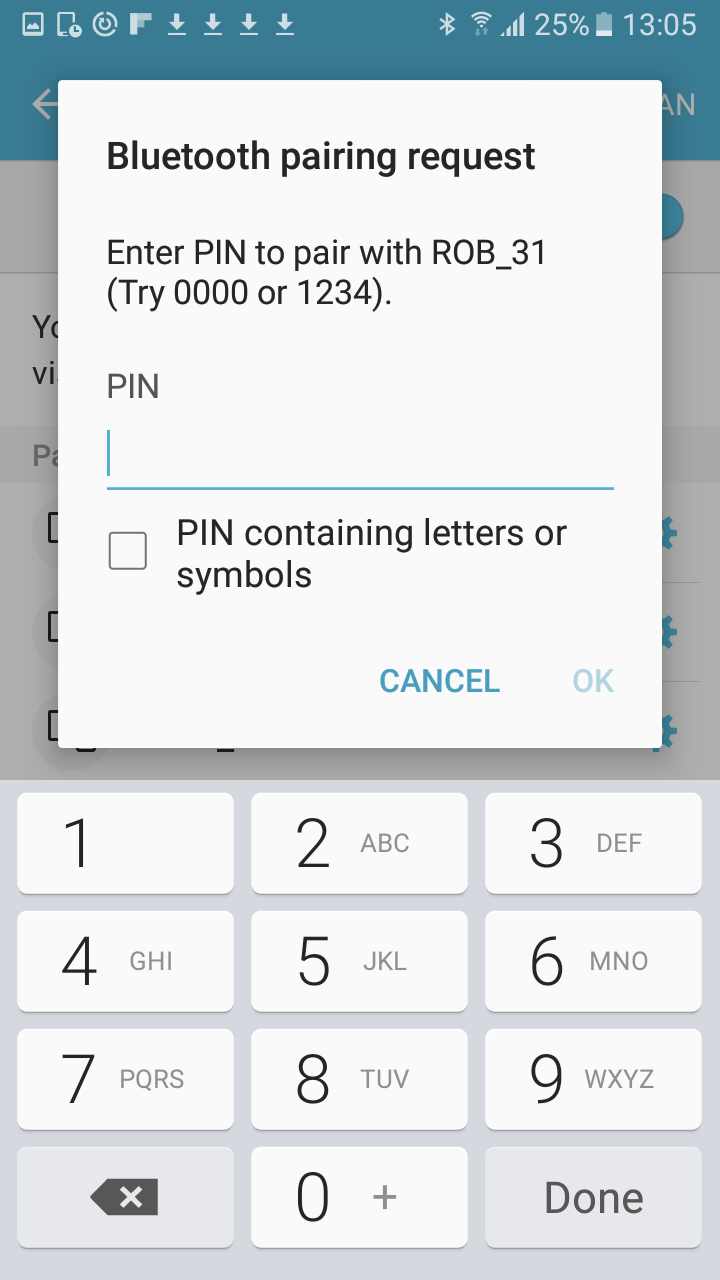
- Colocar el smartphone en el soporte del Robobo de modo que quede bien sujeto a la base. Colocación del smartphone en la base: para colocar el móvil en la base sólo debe introducirlo suavemente entre los dos agarres del atril, separándolos con los dedos si es necesario (*), y deslizarlo hacia abajo hasta que quede anclado en su parte inferior.(*) Los tamaños soportados están entre 160x78x9,5 mm y 134x67x6,5 aproximadamente ya que depende de la geometría del smartphone

- Arrancar la aplicación Robobo en el smartphone. Aparecerá una ventana similar a la siguiente, en la que se puede seleccionar el número de base a utilizar, que se encuentra impreso en la parte superior de la misma:

- Copiar la dirección IP que aparece en la parte superior de la pantalla anterior en el cuadro “Robobo IP“ que aparece en la esquina superior derecha de la ventana de Scratch 3:
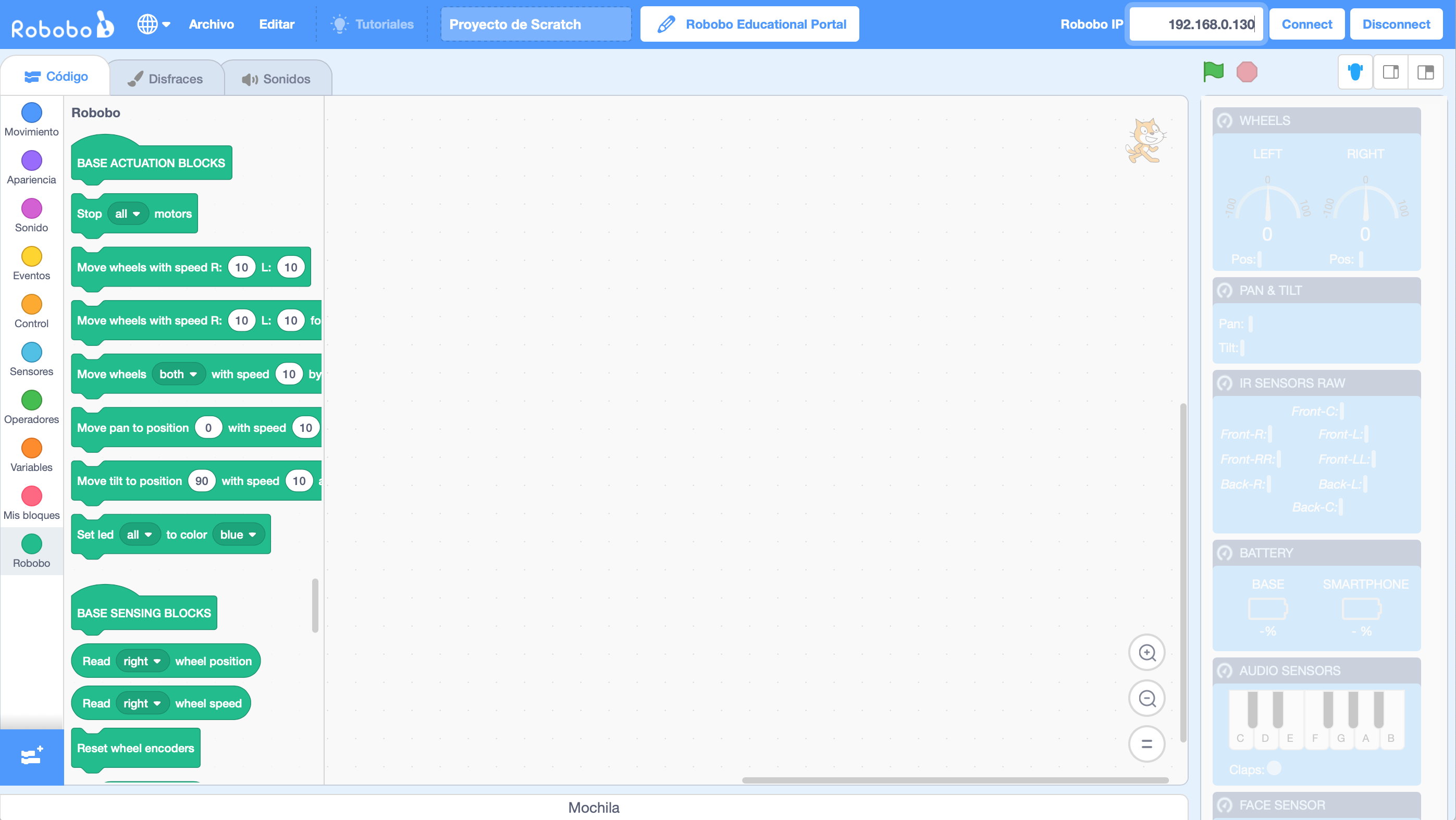
IMPORTANTE: En la dirección IP no debe aparecer ningún espacio.
- Seleccionar en la aplicación del smartphone la base Robobo a la que te deseas conectar y pulsar “Comenzar”. Si la conexión se realiza con éxito, los leds de la base se ponen en color azul y aparece la cara de Robobo en el smartphone:

- Pulsamos ahora el botón “Connect“ de la esquina superior derecha de la ventana de Scratch 3 (ver captura de pantalla del punto 10). En consecuencia, los leds de la base Robobo se ponen en color verde, y ya tenemos el robot preparado para su uso.

- Desde el navegador en el que se ejecuta Scratch accedemos a la dirección IP del Robobo. Para ello, escribir en el navegador: http://<IP Robobo>:44304




- El navegador nos da un aviso de procedencia del certificado. Se busca la opción para acceder a la IP. En este caso pulsar en la esquina inferior izquierda «Configuración avanzada». Se amplia la pestaña y se pulsa en la parte inferior «Acceder a X.X.X.X»

Conexión habitual de Robobo a Scratch 3
- Conectar el ordenador y el smartphone a la misma red WI-FI, que debe tener conexión a internet.
- Encender la base Robobo y esperar a que finalice la maniobra de calibrado de la unidad pan-tilt. Los leds de la base se iluminan en rojo.
- Abrir un navegador “Chrome” o “Firefox” en el ordenador e ir a la siguiente URL: http://scratch.theroboboproject.com
- Pulsar sobre el botón “Robobo” en la parte inferior izquierda y cargar los bloques de Robobo.
- Pinchar sobre el icono de Robobo en la parte superior derecha para cargar la ventana de monitorización
- Colocar el smartphone en el soporte de la base Robobo de modo que quede bien sujeto.
- Arrancar la aplicación Robobo en el smartphone. Copiar la dirección IP que se muestra en la pantalla de la aplicación en el cuadro Robobo IP de la ventana de Scratch 3.
- Seleccionar en la aplicación del smartphone el número de la base Robobo al que te deseas conectar y pulsar “Comenzar”. Si la conexión se realizar con éxito, los leds de la base del Robobo se ponen en color azul.
- Pulsar en el botón «Connect» de la ventana de Scratch 3. Los leds de la base Robobo se ponen en color verde.